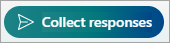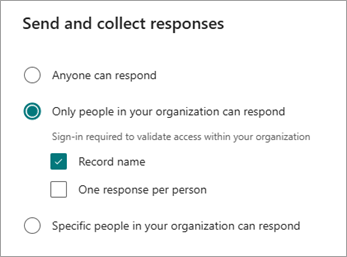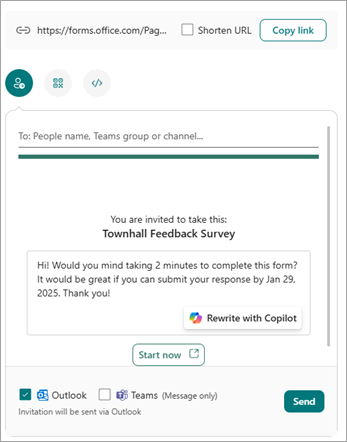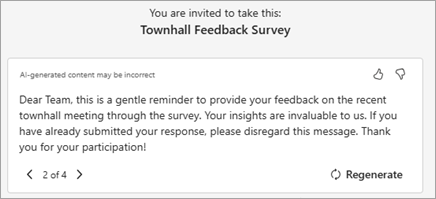Namig: Preberite več o aplikaciji Microsoft Forms ali pajo začnite uporabljati takoj in ustvarite nov vprašalnik, preskus znanja ali anketo. Ali želite pridobiti naprednejše partnersko povezovanje, vrste vprašanj in analize podatkov? Preskusite Mnenje strank za Dynamics 365.
Z Microsoft Forms lahko pošljete obrazec ali preskus znanja študentom, staršem in sodelavcem ter zberete njihove odgovore na več različnih načinov, odvisno od vaših potreb. Če ste že ustvarili obrazec, upoštevajte ta navodila, da izberete, komu ga želite poslati, kdo lahko odgovori in kako ga pošljete.
Obrazec lahko pošljete kot e-poštno sporočilo v Outlooku, sporočilo v skupini ali kanalu aplikacije Teams prek kode QR ali pa kopirate URL ali vdelano kodo za uporabo v drugi vrsti sporočila. Znova si oglejte ta navodila, ko boste morali znova poslati obrazec, ali pa uporabite Copilot, da izboljšate odgovore tako, da pošljete opomnike, če se ljudje niso odzvali.
Ali potrebujete pomoč pri ustvarjanju obrazca? Glejte Ustvarjanje obrazca s storitvijo Microsoft Forms.
V tem članku lahko:Izberite, kdo lahko odgovori na vaš obrazec | Izberite način pošiljanja obrazca | Uporaba pametnih opomnikov v Forms
Izberite, kdo lahko odgovori na vaš obrazec
-
Obiščite spletno mesto Microsoft Forms s Microsoft 365 poverilnicami, Microsoft 365 službenim računom ali Microsoftovim računom (Hotmail, Live ali Outlook.com).
Opomba: Lahko se tudi prijavite v Office.com, poiščete ikone storitve Microsoft 365 na levi strani in nato izberete Forms.
-
Izberite obrazec, ki ga želite dati v skupno rabo, in zberite odgovore, da ga odprete.
-
Izberite Zberi odgovore, da prikažete možnosti za pošiljanje obrazca.
-
Na zaslonu Pošiljanje in zbiranje odgovorov lahko spremenite, kdo lahko odgovori in kako bo prejel obrazec.
Opomba: Če ste na mobilnem spletnem mestu, se prepričajte, da ste na zavihku Vprašanja in nato pritisnite puščični gumb na sredini.
-
V razdelku Pošiljanje in zbiranje odgovorov izberite občinstvo med temi možnostmi:
-
Vsakdo lahko odgovori – vsi v organizaciji ali zunaj nje lahko pošljejo odgovore na vaš obrazec ali preskus znanja. Ti odgovori ne zahtevajo, da se nekdo vpiše.
-
Odgovorijo lahko le osebe v moji organizaciji – odgovore na vaš obrazec ali preskus znanja lahko pošljejo le osebe v vaši organizaciji, vpisane s službenim ali šolskim računom. Izberete lahko, da je njihovo ime posneto ali ne, odgovore pa lahko omejite na eno osebo na osebo.
-
Določene osebe v moji organizaciji lahko odgovorijo – na vaš obrazec ali preizkus znanja lahko odgovorijo le osebe ali skupine v vaši organizaciji, ki jih določite. Dokončati morate polje Vnesite ime, skupino ali e-poštni naslov. Izberete lahko, da je njihovo ime posneto ali ne, odgovore pa lahko omejite na eno osebo na osebo.
Opombe:
-
Odgovorijo lahko le osebe v moji organizaciji , možnosti Odgovorijo pa lahko le osebe v moji organizaciji, ki so na voljo le Office 365 Education in Microsoft 365 aplikacije za podjetja uporabnikih. Uporabniki z drugimi nabiralniki, na primer uporabniki, ki gostujejo v namenski Exchange Server dostopajo prek API-jev REST, niso podprti. Več informacij.
-
Ko izberete možnost Določene osebe v moji organizaciji lahko odgovorijo, lahko določite največ 100 posameznih imen ali imen skupin. Od 100 omejitev lahko določite največ 20 skupin (vsaka skupina lahko vsebuje do 1000 posameznikov). Zberete lahko na primer odgovore 80 posameznikov in 20 skupin za skupno 100.
-
-
Izberite, kako želite poslati obrazec
-
Če želite hitro dati v skupno rabo povezavo do obrazca, izberite Kopiraj povezavo. Potrdite polje Skrajšaj URL , če želite krajši URL, kot je naveden. Nadaljujte z naslednjim korakom, če si želite ogledati več možnosti pošiljanja.
Opomba: Možnost Skrajšaj URL ni na voljo, če ste vpisani v Forms z Microsoftovim osebnim računom (Hotmail, Live ali Outlook.com) ali če uporabljate mobilno spletno mesto.
-
Z izboljšano zmogljivostjo distribucije Forms lahko pošljete privlačna povabila prek različnih platform. Izberite ikono povabila za izbrani način dostave. Možnosti:
-
Povabilo
Opombe:
-
Če pošiljate obrazec ali preskus znanja v aplikaciji Teams, ga lahko pošljete osebi, skupini za klepet v aplikaciji Teams ali kanalu Teams, ko izberete povabljence.
-
Ko vnesete Outlookov naslov za naslovnika, outlookovo potrditveno polje, če je izpolnjeno privzeto.
-
Povabilo podpira do 500 posameznih prejemnikov, vključno s člani skupin in klepetov/kanalov. V Outlooku: Pošljete lahko največ 500 posameznikom ali skupini z več kot 200 člani. V aplikaciji Teams: Skupina v aplikaciji Teams je omejena na 200 članov, zato jih lahko pošiljate le skupinam, ki imajo največ 200 članov.
-
Eno povabilo podpira le eno skupino.
-
-
Koda QR
Opomba: Vstavite preneseno datoteko .png mesto, kjer jo lahko ciljno občinstvo optično prebere z optičnim bralnikom kode QR.
-
Vdelaj
Opomba: Vsi, ki prejmejo povezavo do obrazca prek e-pošte, bodo lahko posredovali vašo e-pošto drugim osebam, ki lahko vidijo in dokončajo vaš obrazec. Če pa je vaš obrazec nastavljen na Samo osebe v moji organizaciji lahko odgovorijo ali Odgovorijo lahko določene osebe v moji organizaciji, si lahko vaš obrazec ogledajo in odgovorijo le posamezniki in skupine, ki jih določite – ali si lahko vsi v organizaciji ali le določeni posamezniki in skupine ogledajo vaš obrazec in se odzovejo nanje (tudi če so bila e-poštna sporočila posredovana tem osebam).
Uporaba pametnih opomnikov v Forms
Kopilot v Forms ponuja pametne opomnike, ki temeljijo na AI, ki vam pomagajo povečati sodelovanje in sodelovanje v obrazcih. Več informacij najdete v članku Pametni opomniki Copilot v aplikaciji Forms.
Povratne informacije za Microsoft Forms
Zanima nas vaše mnenje! Če želite poslati povratne informacije o funkciji Microsoft Forms, pojdite v zgornji desni kot obrazca in izberite Več nastavitev obrazca
Glejte tudi
Dobrodošli v Copilotu v funkciji Forms
Pogosta vprašanja o storitvi Copilot v aplikaciji Forms
Oglejte si rezultate obrazca
Pametni opomniki v Copilotu v aplikaciji Forms